本文主要是介绍arcgis制作采样线及采样点,希望对大家解决编程问题提供一定的参考价值,需要的开发者们随着小编来一起学习吧!
如下图,采样线就是这种的(图1),采样点是在采样线的基础上通过arcgis的沿线生成点工具得到的,做这些的目的是为了从其它图层上采样,并得到连续的值序列:
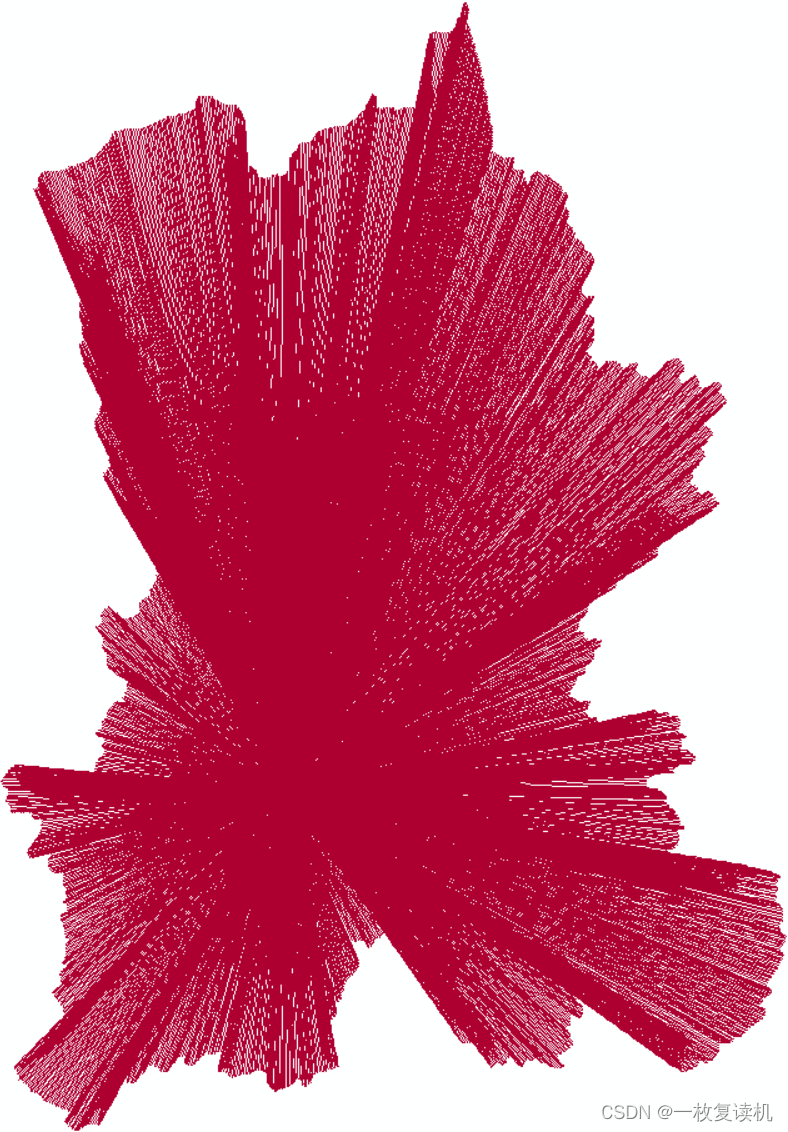
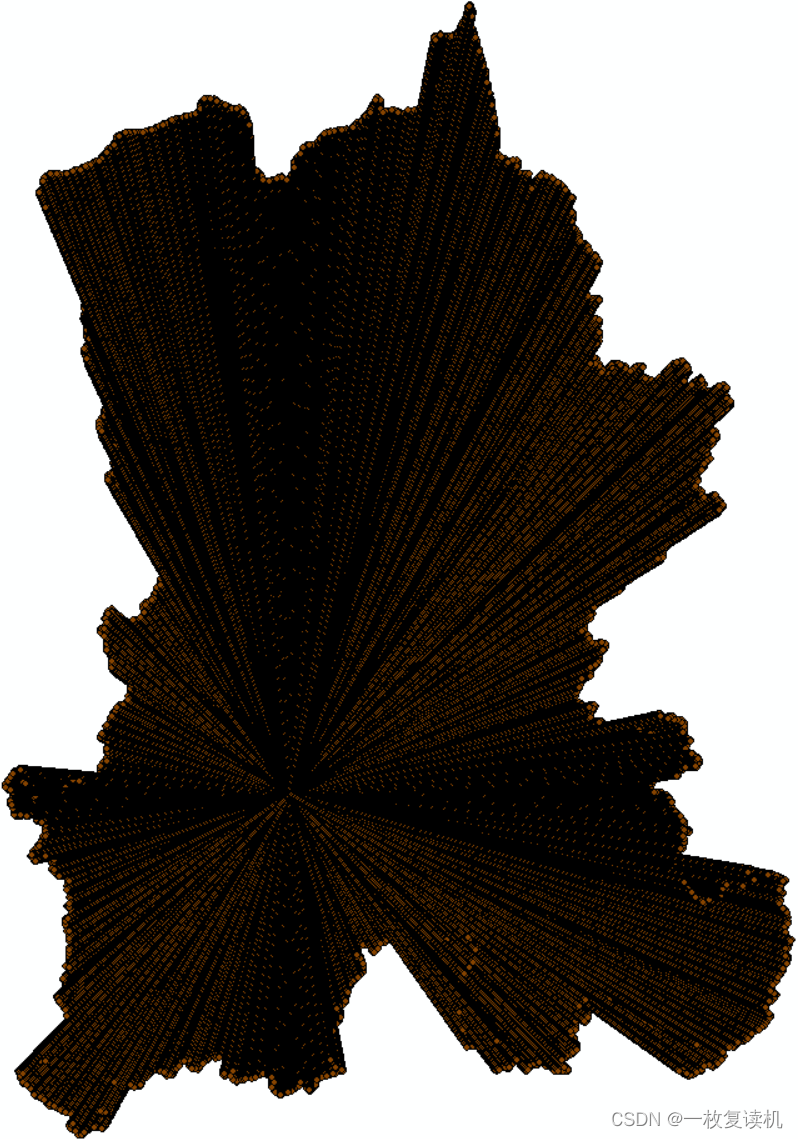
**第一种:**
1.首先将原本分块的研究区合并为一个整体面,使用arcgis的分析工具中的合并工具,如下图所示
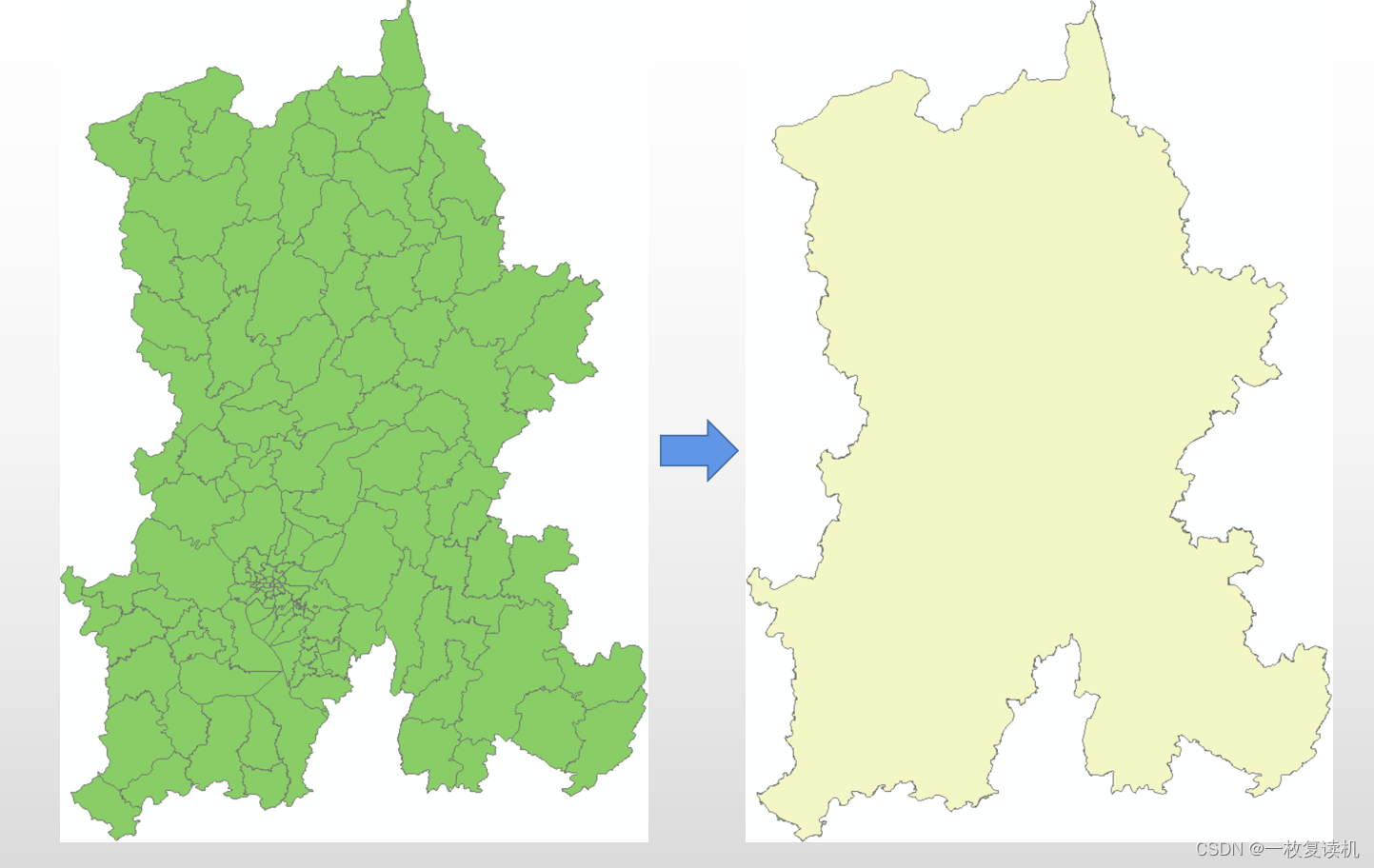
2.生成研究区的渔网,使用arcgis的渔网工具,分辨率视情况而定
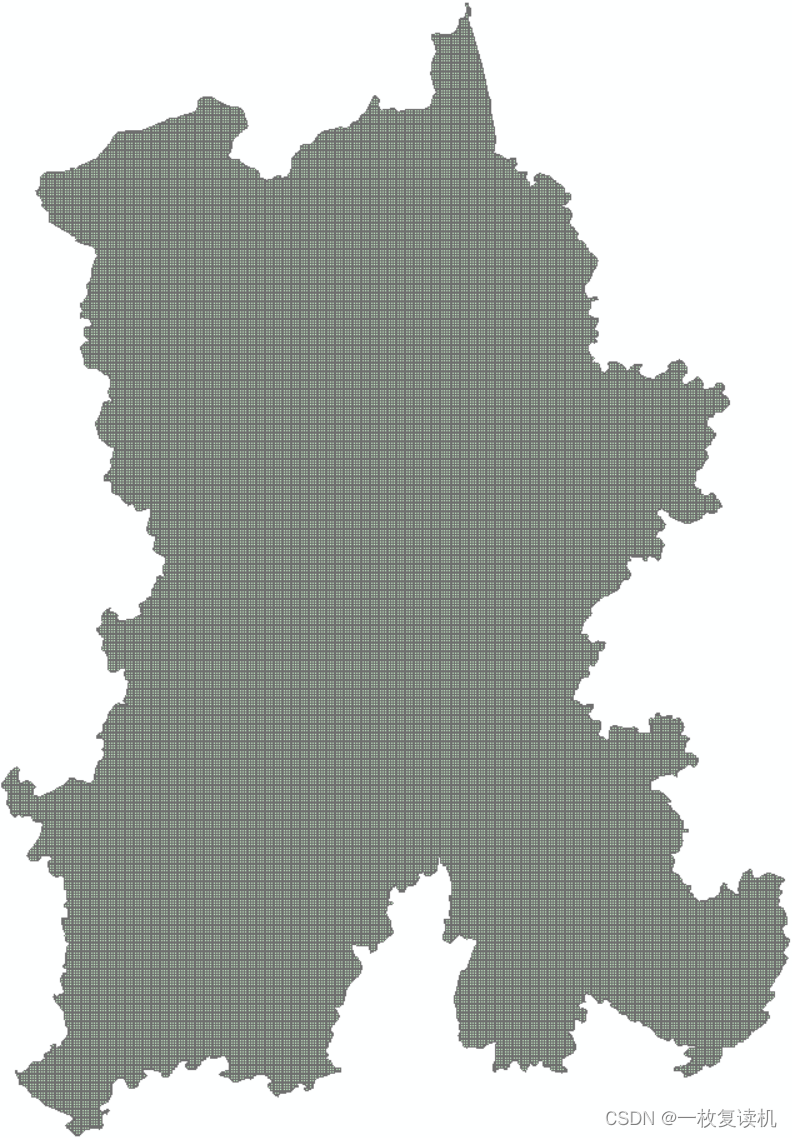
3.将第2步中得到的面转线,使用要素转线工具,只保留研究区的外轮廓
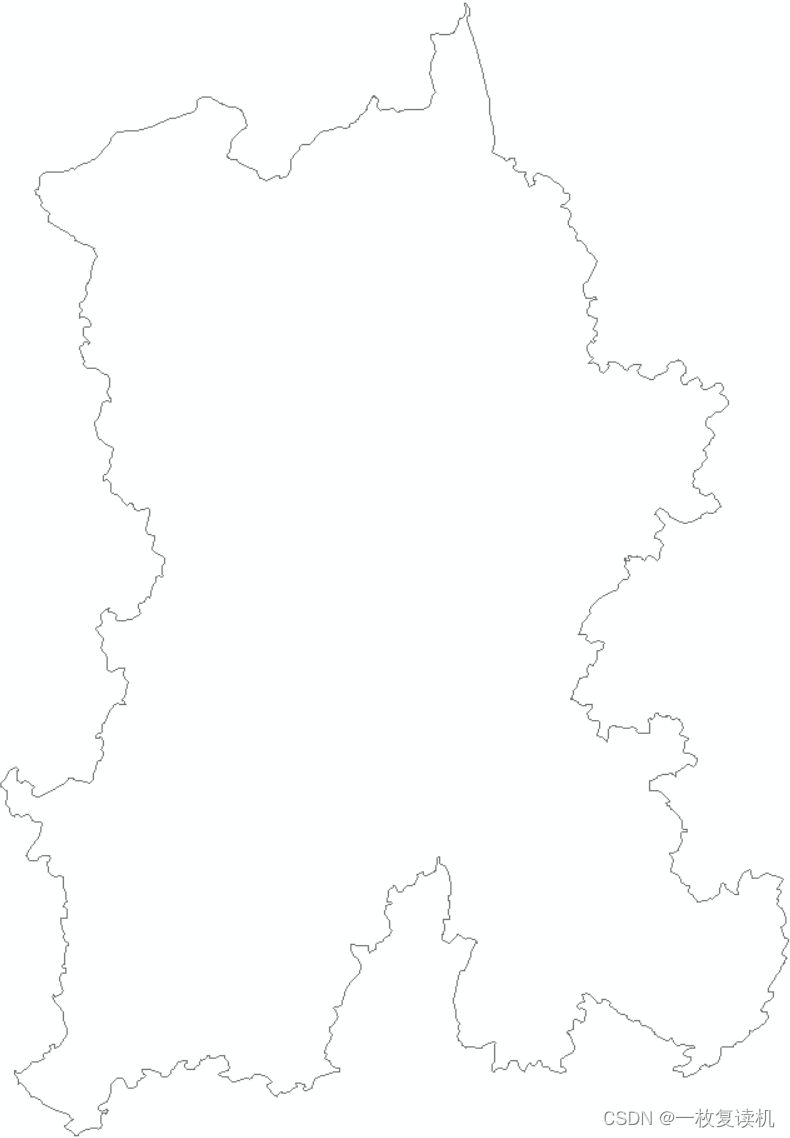
3.使用数据管理工具——要素——要素折点转点,进行如下设置(图6),得到图7的结果

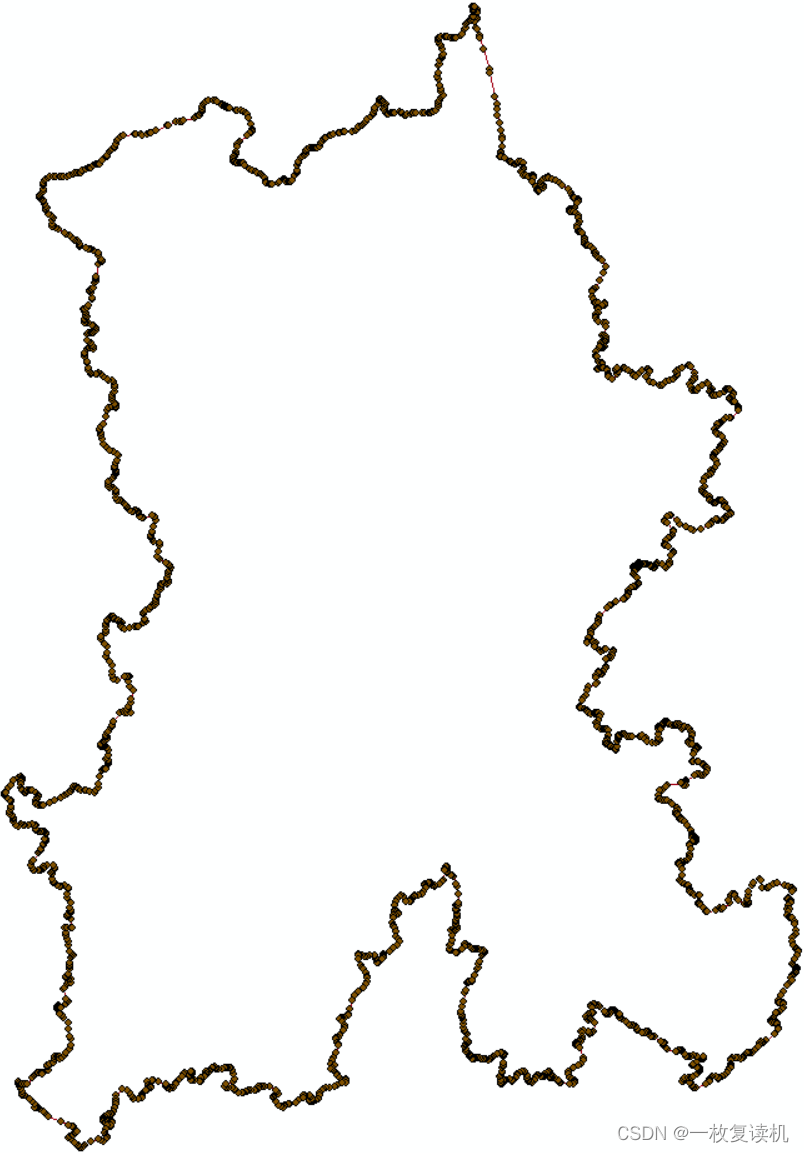
4.给每个点添加xy坐标,做法为:属性表中添加新列,然后命名为dx,右键该列——计算几何——选择计算x坐标——点击确定,y坐标同理,命名为dy
5.然后使用转换工具——excel转表,导出为excel文件,在excel中添加两列新列为ox,oy(图8),表示中心点即起始点的坐标信息,因为采样线是需要一个中心点和很多外围点的,具体中心点坐标是多少你们自己用识别工具去看(识别工具位于图9的位置),一般选择经济最发达的地方
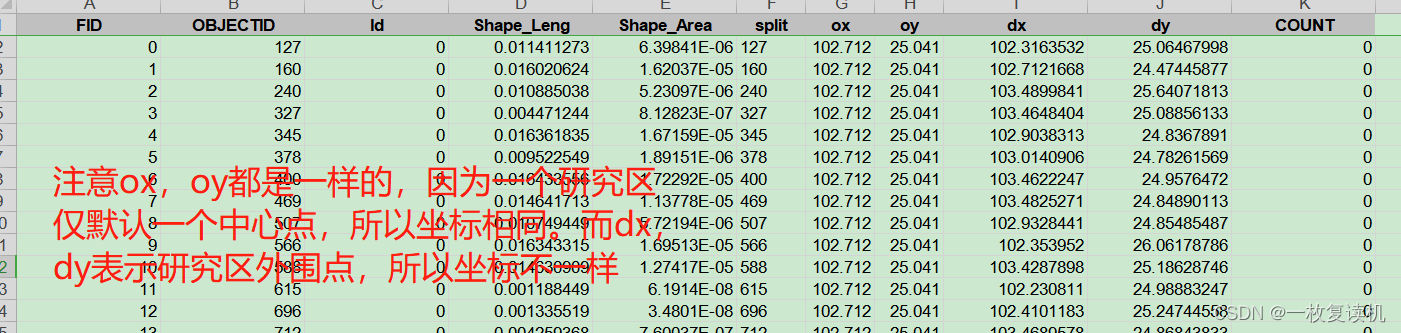

6.将excel再导入为表,进行xy转线,就可以得到采样线图层(图1),xy转线具体设置如下
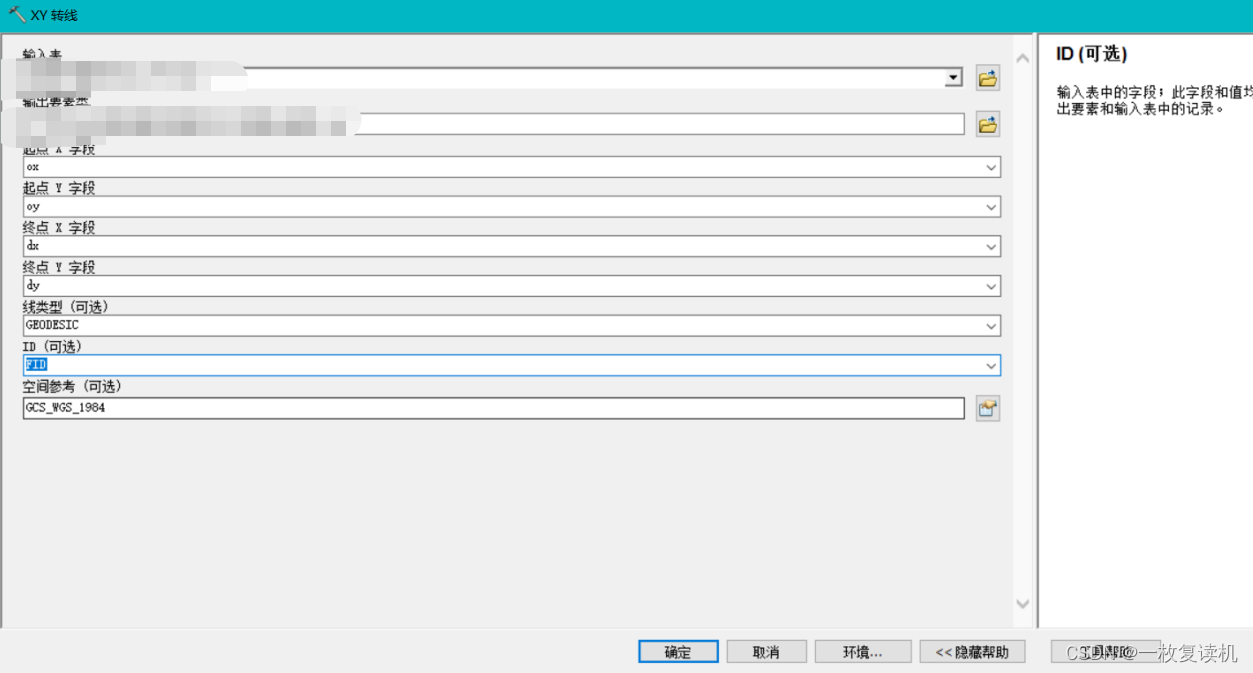
第二种:
先说一下和第一种的区别,第一种采样线通过研究区外侧轮廓生成的折点与中心点连接而成,而研究区外围轮廓的折点分布并不均匀,导致部分采样线之间间隔较大或较小。第二种是基于研究区外侧轮廓直接生成连续等间隔的点,这样采样线之间的间隔近乎一致。
1.首先将研究区合并为一个整体面
2.将面转线
3.对第2步中转换的线,使用数据管理工具——采样——沿线生成点,设置如下:
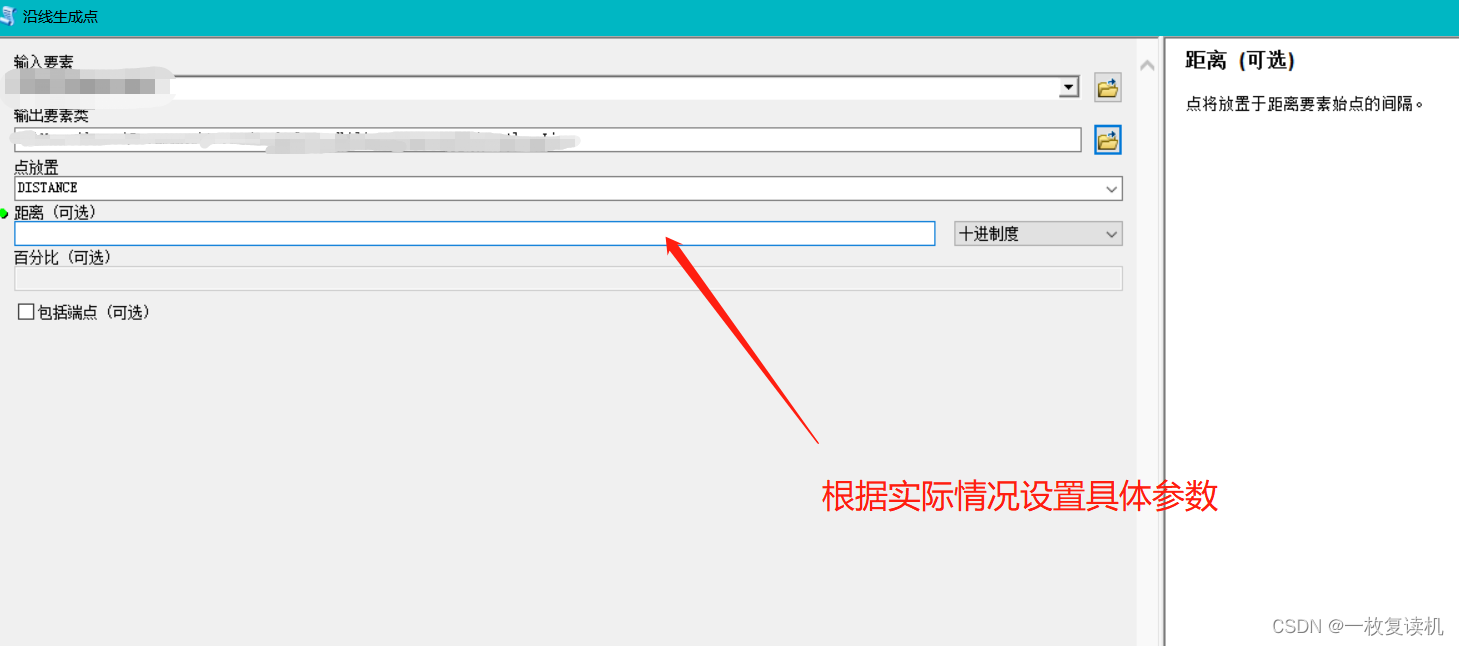
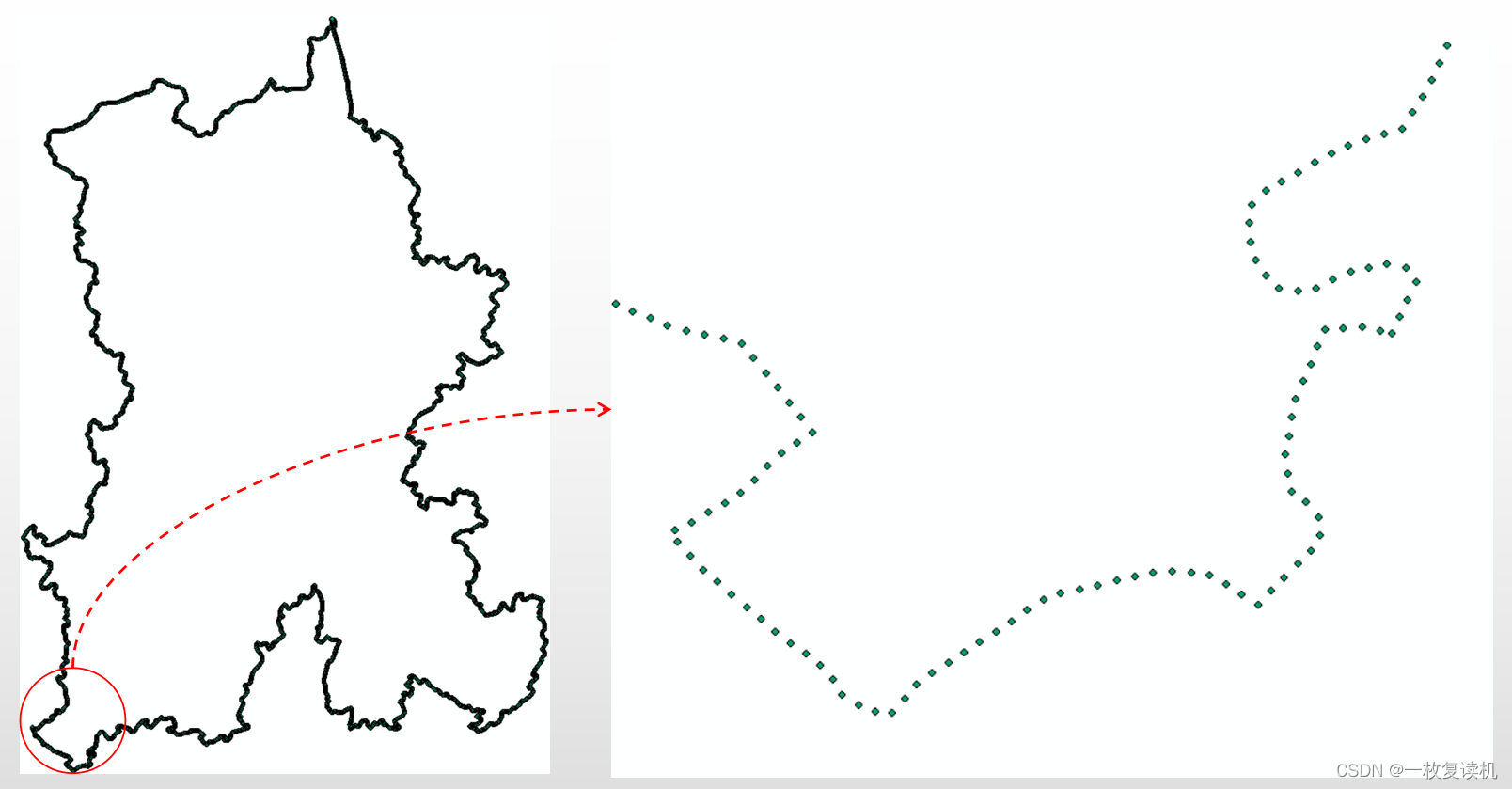
4.同第一种4
5.同第一种5
6.同第一种6
第三种:
这里说一下第三种与前两种的区别,第一种<采样线之间的均匀程度<第二种
1.使用按位置选择工具,工具位置如下,进行如下图14的设置,得到结果如图15,这样就选中了研究区渔网的最外侧的格网:
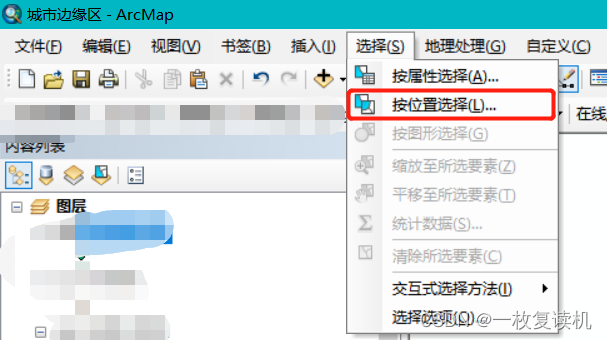
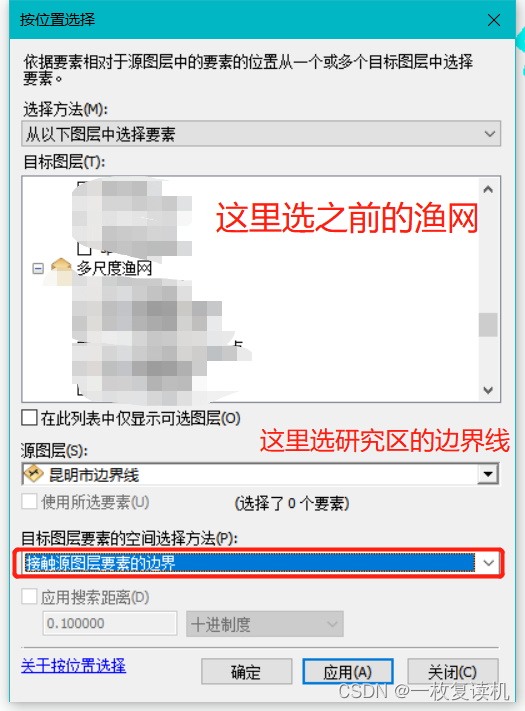
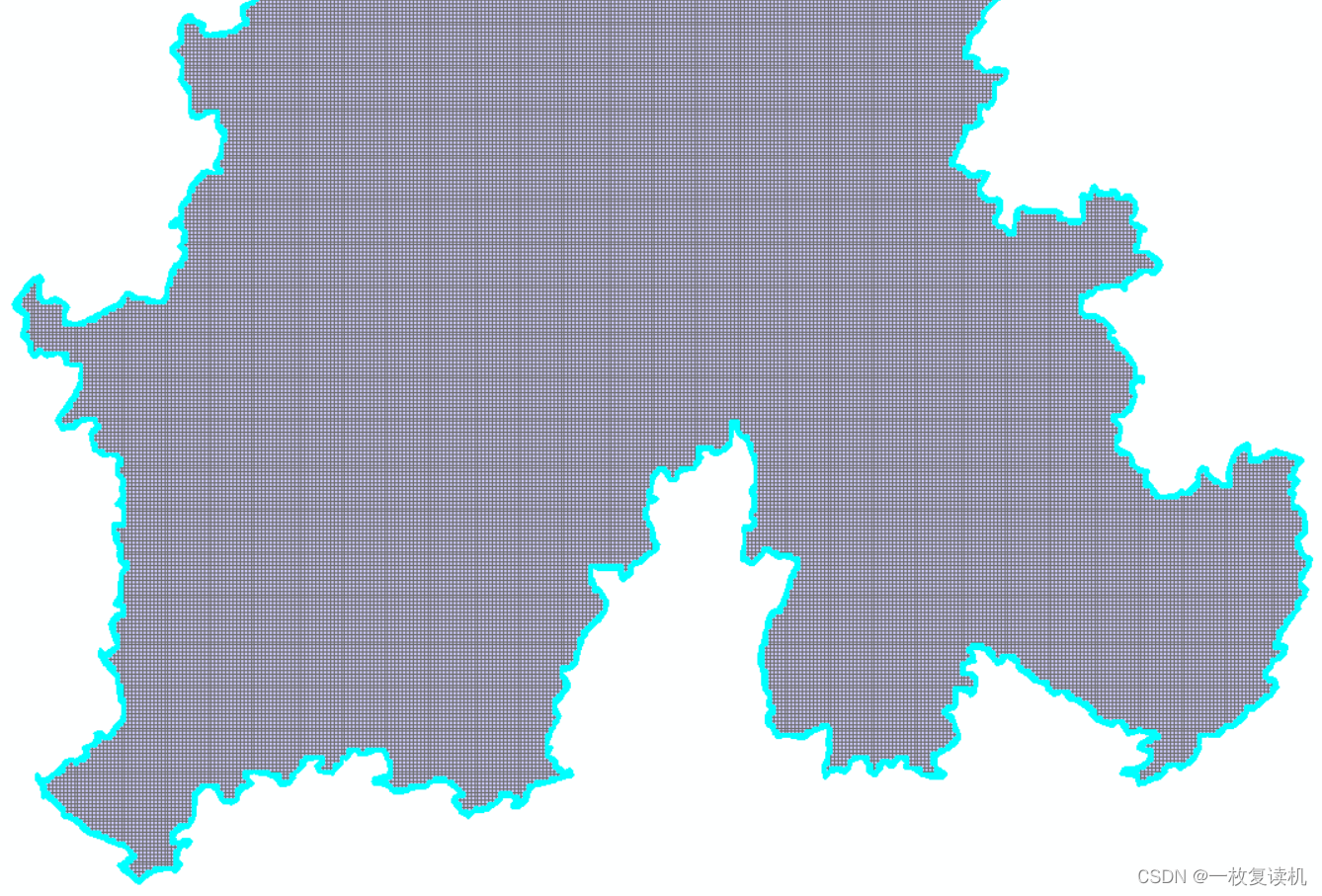
2.打开属性表,按住shift键加选中心渔网,然后右键渔网图层——数据——导出数据,将选中的最外侧渔网和中心渔网一起导出为新的图层,得到结果如图16(这里中心渔网怎么选,还是用识别工具识别出中心点的坐标后,看这个坐标位于哪个渔网内,就加选这个渔网即可)
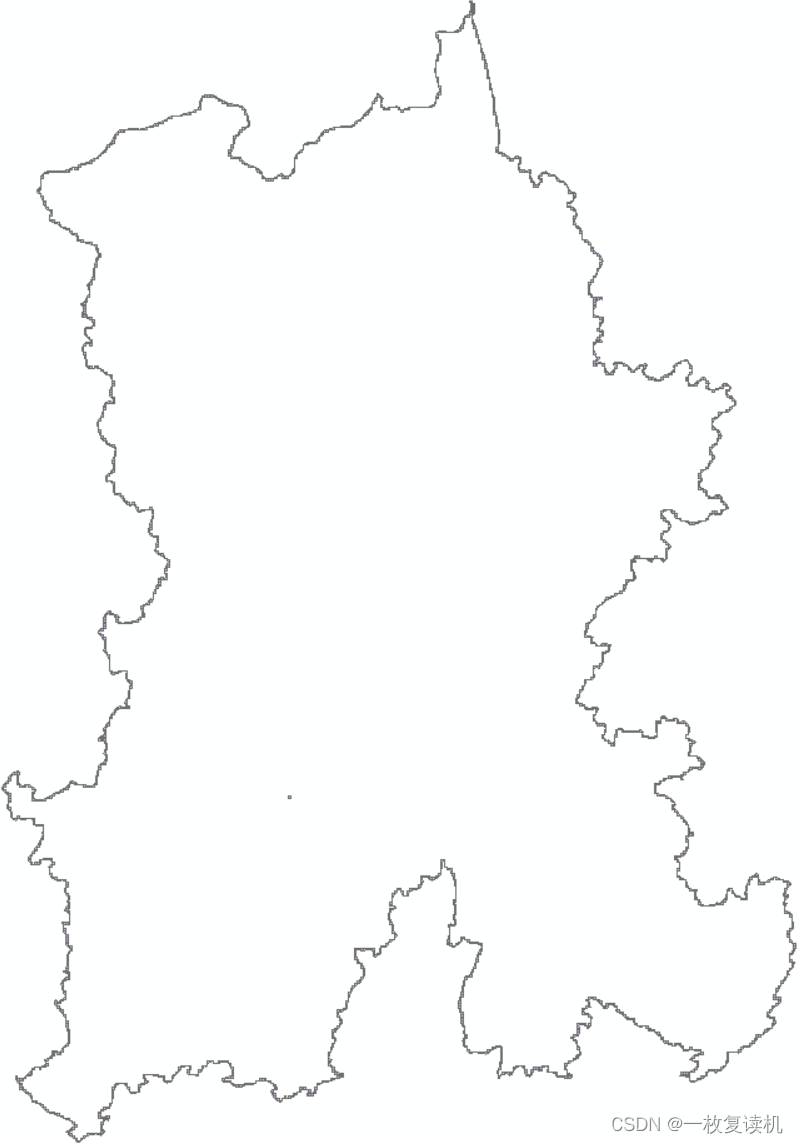
3.将2中提取出的格网转为点,然后后面的步骤和第一种、第二种一样
有用请素质三连
这篇关于arcgis制作采样线及采样点的文章就介绍到这儿,希望我们推荐的文章对编程师们有所帮助!








